كيفية تسجيل Facetime بالصوت على iPhone وiPad وMac
Facetime هو تطبيق يمكن الوصول إليه لإجراء مكالمات الصوت والفيديو عبر الإنترنت. إنه أحد أفضل التطبيقات للبقاء على اتصال مع عائلتك وأصدقائك. يتوفر هذا التطبيق على الأجهزة التي تصنعها شركة Apple، مثل iPad وiPhone وMac. على سبيل المثال، قد ترغب في حفظ محادثة مهمة أو معينة؛ قد تكون شخصية أو لأغراض تجارية. مع ذلك عليك أن تتعلم كيفية تسجيل فيس تايم بالصوت على أجهزة أبل الخاصة بك. سيساعدك ذلك على حفظ محادثتك، وسيكون لديك ما يمكنك الرجوع إليه إذا كنت بحاجة أو ترغب في إعادة مشاهدتها. سيرشدك هذا المنشور إلى كيفية تسجيل شاشة Facetime.
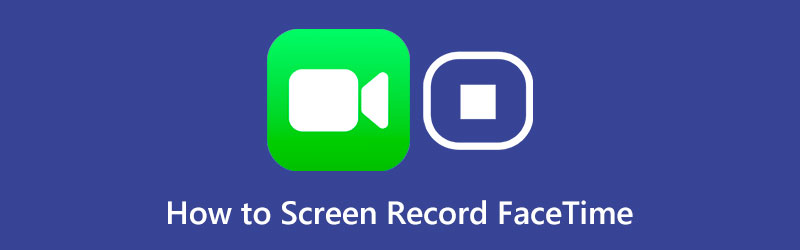
- قائمة الدليل
- الجزء 1. هل يمكنك تسجيل شاشة Facetime؟
- الجزء 2. كيفية تسجيل Facetime على iPhone/iPad
- الجزء 3. كيفية تسجيل مكالمة Facetime على جهاز Mac
- الجزء 4. طريقة بديلة لتسجيل مكالمات FaceTime
- الجزء 5. الأسئلة الشائعة حول FaceTime
الجزء 1. هل يمكنك تسجيل شاشة Facetime؟
السؤال هو هل يمكنك تسجيل شاشة الفيس تايم؟ في هذه اللحظة، قد تتساءل عما إذا كان من الممكن تسجيل محادثة Facetime. الجواب نعم! يمكنك تسجيل شاشتك باستخدام ميزة التسجيل المدمجة في جهاز iPhone/iPad. يمكنك أيضًا تسجيل مكالمات Facetime الخاصة بك على جهاز Mac باستخدام مشغل QuickTime المثبت مسبقًا. بالإضافة إلى ذلك، يمكنك التسجيل باستخدام أدوات تسجيل بديلة يمكنك الوصول إليها دون الاتصال بالإنترنت.
الجزء 2. كيفية تسجيل Facetime على iPhone/iPad
سيوفر هذا الجزء معلومات حول تسجيل شاشتك باستخدام أداة التسجيل المدمجة في iPhone/iPad. إذا كنت تفضل تسجيل مكالمات Facetime باستخدام جهاز iPhone/iPad، فارجع إلى الخطوات التالية.
أولاً وقبل كل شيء، قم بفتح إعدادات التطبيق، ابحث عن مركز التحكموانقر فوقه. بعد ذلك، انتقل إلى أسفل القائمة، وابحث عن تسجيل الشاشة، واضغط على اللون الأخضر (+) أيقونة لإضافته.
ارجع إلى شاشتك الرئيسية، وافتح Facetime، وانضم إلى مكالمة فيديو باستخدام جهازك. لتمكين التسجيل، انتقل إلى لوحة التحكم، وانقر فوق تسجيل الشاشة الزر مرة أخرى.
بعد 3 ثوان، سيبدأ تسجيل شاشتك. ارجع إلى تطبيق Facetime وتابع إلى مكالمة الفيديو. بمجرد انتهاء المحادثة أو مكالمة الفيديو، اسحب لأسفل مركز التحكم وحدد إيقاف التسجيل. بعد ذلك، يتم حفظ مكالمة فيديو Facetime المسجلة على الصور بشكل افتراضي.
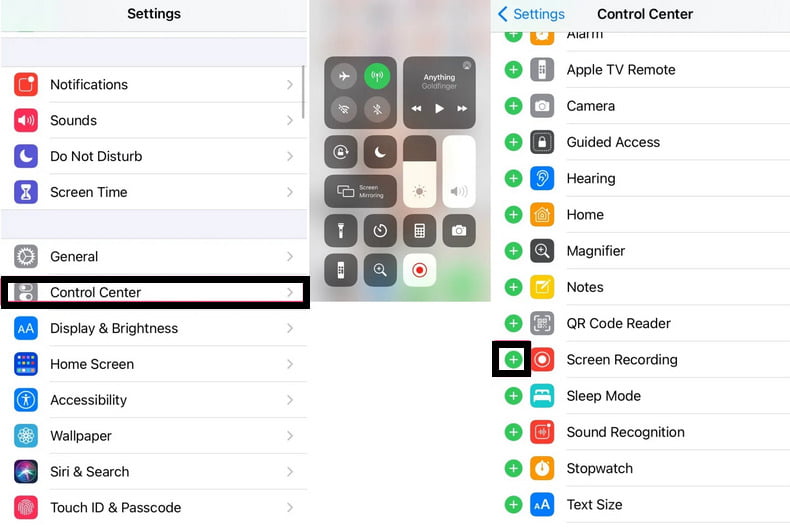
الجزء 3. كيفية تسجيل مكالمة Facetime على جهاز Mac
من الممكن أيضًا تسجيل مكالمات Facetime على الشاشة باستخدام كمبيوتر Mac، والخيار الأفضل هو QuickTime. بصرف النظر عن كونه مشغل وسائط، يمكنه أيضًا تسجيل شاشتك. بالإضافة إلى ذلك، يمكّنك هذا التطبيق المثبت مسبقًا من تشغيل مقاطع الفيديو وتحرير مشروعك ومشاركة الصوت والفيديو بسهولة. لمعرفة كيفية تسجيل مكالمة فيس تايم باستخدام كمبيوتر Mac الخاص بك، اعتمد على الإرشادات المقدمة.
من جهاز Mac الخاص بك، افتح مشغل QuickTime. بمجرد فتح البرنامج، انتقل إلى شريط القائمة، واضغط على ملف علامة التبويب، ثم انقر فوق تسجيل الشاشة الجديد. من هناك، اختر السهم الصغير المسمى بالخيارات، ثم حدد ميكروفون ماك بوك.
باستخدام جهاز Mac الخاص بك، افتح تطبيق Facetime أو قم بتشغيله لبدء مكالمة فيديو أو الانضمام إليها. بعد ذلك، ارجع إلى مشغل QuickTime، وانقر فوق سِجِلّ زر مرة واحدة لبدء التسجيل.
بمجرد انتهاء مكالمة الفيديو، انقر فوق قف زر لإيقاف التسجيل. بعد ذلك، يتم حفظ مكالمة فيديو Facetime المسجلة على جهاز Mac الخاص بك.
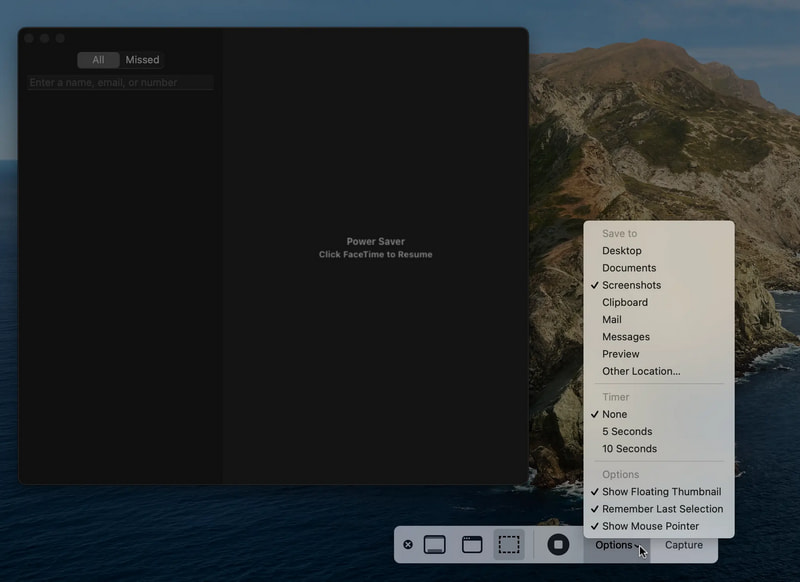
الجزء 4. طريقة بديلة لتسجيل مكالمات FaceTime
إذا كنت تبحث عن أداة بديلة لتسجيل مكالمات Facetime الخاصة بك، فيمكنك الاعتماد عليها ArkThinker مسجل الشاشة. يمكن لهذا البرنامج التسجيل لأنه يحتوي على ميزات مدمجة يمكنها تسجيل الصوت والفيديو بالدقة الأصلية. والشيء الجيد في هذا البرنامج هو أنه متوافق مع نظامي التشغيل Windows وMac. يمكنه تسجيل أنشطة الشاشة والصوت، ويمكنك التسجيل طالما تريد. بعد تسجيل مكالمة Facetime، يمكنك استخدام أداة القطع إذا كانت هناك أجزاء غير ضرورية من فيديو الشاشة المسجل. سيساعدك ذلك على استخراج الأجزاء الأساسية والتخلص من الأجزاء غير الضرورية. لاكتشاف كيفية تسجيل Facetime بالصوت، اتبع الخطوات أدناه.
قم بتنزيل البرنامج وتثبيته على جهاز Mac الخاص بك
للوصول الكامل إلى البرنامج، قم بزيارة الموقع الرسمي ثم قم بتنزيل البرنامج وتثبيته على جهاز الكمبيوتر الخاص بك الذي يعمل بنظام Mac.
فتح ميزة مسجل الفيديو
من الواجهة الرئيسية للبرنامج قم بفتح ملف آلة تسجيل الفيديو لتسجيل مكالمة فيديو Facetime على جهاز Mac الخاص بك. قم بتشغيل خيارات العرض وصوت النظام والميكروفون. في ال عرض الخيار، اضغط على مخصص زر و المنطقة/النافذة. بعد ذلك، افتح تطبيق Facetime الخاص بك لتعيين منطقة تسجيل الشاشة.
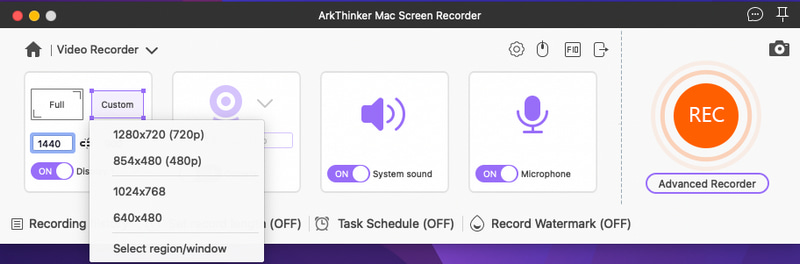
ابدأ تسجيل شاشة Facetime
بمجرد الاستقرار، اضغط على REC زر لبدء تسجيل مكالمة Facetime الخاصة بك. يمكنك إيقاف عملية التسجيل مؤقتًا واستئنافها بحرية. بالإضافة إلى ذلك، يمكنك النقر فوق يحرر إذا كنت تريد استخدام أدوات الرسم التي تظهر على الشاشة. بمجرد إسقاط المحادثة أو مكالمة الفيديو، اضغط على قف زر لإيقاف تسجيل شاشتك.
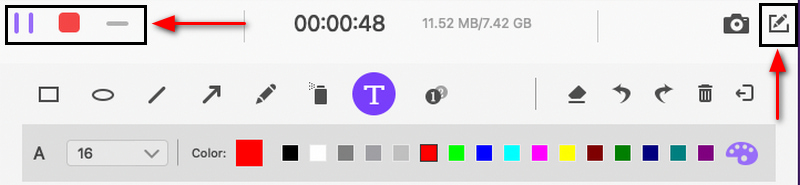
قم بتشغيل مكالمة Facetime المسجلة على الشاشة
من النافذة الجديدة، انقر فوق مقطع زر لقطع الأجزاء غير الضرورية من فيديو الشاشة المسجل. بعد ذلك، ضرب يحفظ زر لحفظ مكالمة Facetime المسجلة على الشاشة. في سجل التسجيل، يمكنك تشغيل مكالمة Facetime المسجلة على الشاشة على مشغل الوسائط وتحديد موقعها في المجلد الخاص بك.
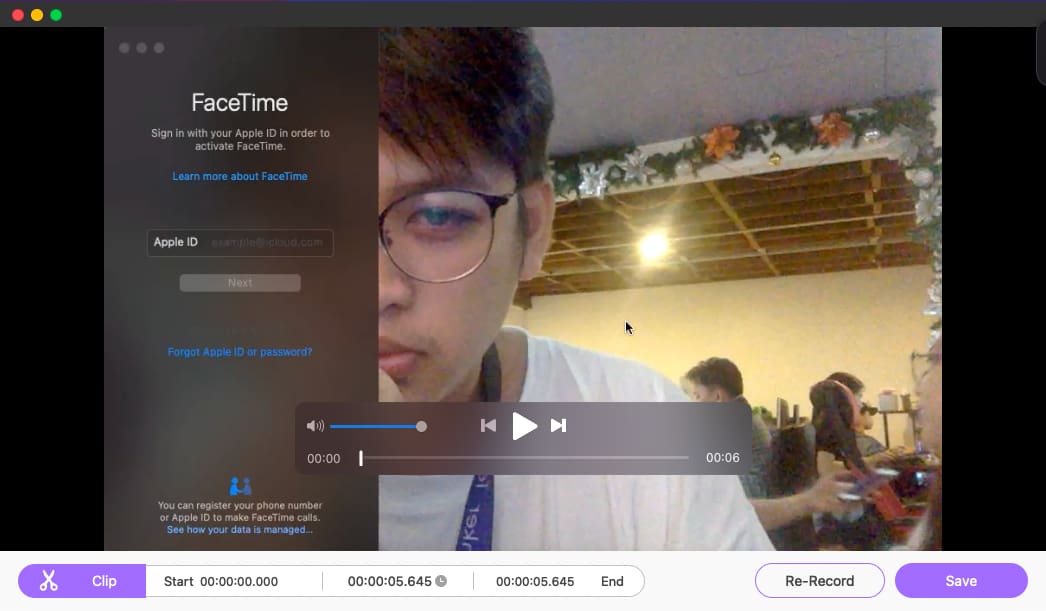
ابحث عن المزيد من الحلول
3 طرق لإضافة نص إلى الفيديو باستخدام الأدوات المتاحة عبر الإنترنت وغير المتصلة بالإنترنت أداة تشذيب الفيديو من الدرجة الأولى متوفرة على أنظمة التشغيل Windows وMac وAndroid وiOSالجزء 5. الأسئلة الشائعة حول FaceTime
هل يمكنك Facetime على جهاز Android؟
يسمح لك بالانضمام إلى مكالمة Facetime عن طريق النقر فوق الرابط الذي أرسله مستخدم جهاز Apple إذا كنت تستخدم Android أو الكمبيوتر الشخصي. يجب أن يكون لدى الشخص الذي أرسل لك الرابط نظام التشغيل iOS 15 أو iPadOS 15 أو macOS Monterey على الأقل. بمجرد حصولك على رابط مكالمة Facetime، يمكنك فتحه على هاتف Android أو جهاز الكمبيوتر الخاص بك باستخدام متصفح الويب.
هل FaceTime مجاني دوليًا؟
نعم، يمكنك استخدام تطبيق Facetime سواء كنت أنت أو مستخدم Facetime الآخر خارج الدولة. من الممكن إجراء مكالمات FaceTime دولية طالما أنك متصل بالإنترنت.
هل تكلف مكالمات FaceTime أموالاً؟
لن يكلفك أي شيء إذا كنت تستخدم Facetime مع جهاز Apple، حيث أنه مجاني للاستخدام والوصول.
هل مكالمات FaceTime خاصة؟
المرسل والمتلقي هما الوحيدان اللذان يتمتعان بإمكانية الوصول إلى محتويات الصوت والفيديو الخاصة بهما. وذلك لأن مكالمات Facetime محمية بالتشفير الشامل. فهو يمنع الأطراف الثالثة من الوصول إلى بياناتهم، لذلك يتم تأمين اتصالاتك.
خاتمة
باستخدام الطرق المذكورة أعلاه، من الممكن تسجيل مكالمات Facetime الخاصة بك على جهاز iPhone/iPad وMac. باستخدام أداة التسجيل المدمجة، يمكنك تسجيل مكالمات Facetime الخاصة بك على iPhone/iPad. من ناحية أخرى، إذا كنت تستخدم جهاز Mac، فيمكنك تسجيل مكالمات Facetime الخاصة بك باستخدام QuickTime Player. ليس هناك حد زمني للتسجيل، ولكن يجب أن تأخذ بعين الاعتبار بطارية هاتفك ومساحة تخزينه. وبالإضافة إلى ذلك، إذا كنت تريد أن تعرف كيفية تسجيل فيس تايم بالصوت، لقد قدمت هذه المشاركة بالفعل حلاً. يمكنك الاعتماد على ArkThinker Screen Recorder كبديل لتسجيل مكالمات Facetime الخاصة بك بطرق سهلة وسريعة.
ما رأيك في هذا المنصب؟ انقر لتقييم هذه المشاركة.
ممتاز
تقييم: 4.9 / 5 (على أساس 135 الأصوات)
المقالات النسبية
- تسجيل الفيديو
- طرق شاملة لتسجيل الشاشة باستخدام Quicktime على أجهزة Apple
- مسجل شاشة OBS: شاشة قوية وأداة بث
- كيفية إصلاح مشكلة Audacity التي لا تسجل المشكلات بخمس طرق أساسية
- كيفية تمكين تسجيل Google Meet على سطح المكتب الخاص بك
- إرشادات حول كيفية قص مقطع فيديو على فيسبوك بشكل فعال
- كيفية تكبير مقطع فيديو بأكثر الطرق فائدة
- أفضل 7 أدوات لقص الفيديو يمكنها قص الفيديو وتغيير حجمه بشكل ممتاز
- أداة تشذيب الفيديو من الدرجة الأولى متوفرة على أنظمة التشغيل Windows وMac وAndroid وiOS
- كيفية إنشاء فلتر Instagram باستخدام أدوات ممتازة
- إرشادات سهلة حول كيفية قص مقطع فيديو على Snapchat



